CMS: Einen Datensatzfilter hinzufügen, um Inhalte aus mehreren Sammlungen anzuzeigen
7 min
In diesem Artikel
- Einen Datensatzfilter hinzufügen, um Inhalte aus mehreren Sammlungen anzuzeigen
- Häufig gestellte Fragen (FAQs)
Mit einem Datensatzfilter im CMS (Content Management System) kannst du Inhalte aus mehreren Sammlungen auf einer einzigen Seite anzeigen. Dies kann besonders nützlich sein, wenn du ähnliche Elemente aus verschiedenen Sammlungen zusammen anzeigen möchtest, um deinen Website-Besuchern ein besseres Erlebnis zu bieten. Wenn du beispielsweise eine Blog-Sammlung und eine Autorensammlung hast, kannst du einen Datensatzfilter verwenden, um Blogbeiträge zusammen mit den Autorenangaben auf derselben Seite anzuzeigen.
Bevor du loslegst, benötigst du Folgendes:
Du benötigst mindestens zwei CMS-Sammlungen:
- Primäre Sammlung: Verknüpfe diese Sammlung mit Elementen auf der Seite, auf der du Inhalte aus beiden Sammlungen anzeigen möchtest. Dies kann eine statische oder dynamische Seite sein.
- Sekundäre Sammlung: Diese Sammlung enthält Informationen, die sich auf die Elemente in deiner primären Sammlung beziehen. Achte darauf, dass deine sekundäre Sammlung ein Feld hat, das genau mit den Werten eines Feldes in deiner primären Sammlung übereinstimmt.
Einen Datensatzfilter hinzufügen, um Inhalte aus mehreren Sammlungen anzuzeigen
Nachdem du den Datensatzfilter hinzugefügt hast, musst du Elemente auf deiner Seite mit dem Datensatz der sekundären Sammlung verknüpfen, um die gefilterten Inhalte anzuzeigen.
Wix Editor
Studio Editor
- Öffne deinen Editor.
- Öffne die Seite, auf der du Inhalte aus beiden Sammlungen anzeigen möchtest. Deine primäre Sammlung sollte bereits mit einem Datensatz verknüpft sein, der mit den Seitenelementen verknüpft ist.
- Füge einen Datensatz hinzu und verknüpfe ihn mit deiner sekundären Sammlung:
- Klicke links auf CMS
 .
. - Klicke auf Seitenverknüpfungen verwalten.
- Klicke im Panel auf der rechten Seite auf Datensatz hinzufügen.
- Klicke auf das Aufklappmenü Sammlung auswählen und wähle deine sekundäre Sammlung aus.
- (Optional) Bearbeite den Namen des Datensatzes.
- Klicke auf Erstellen.
- Klicke links auf CMS
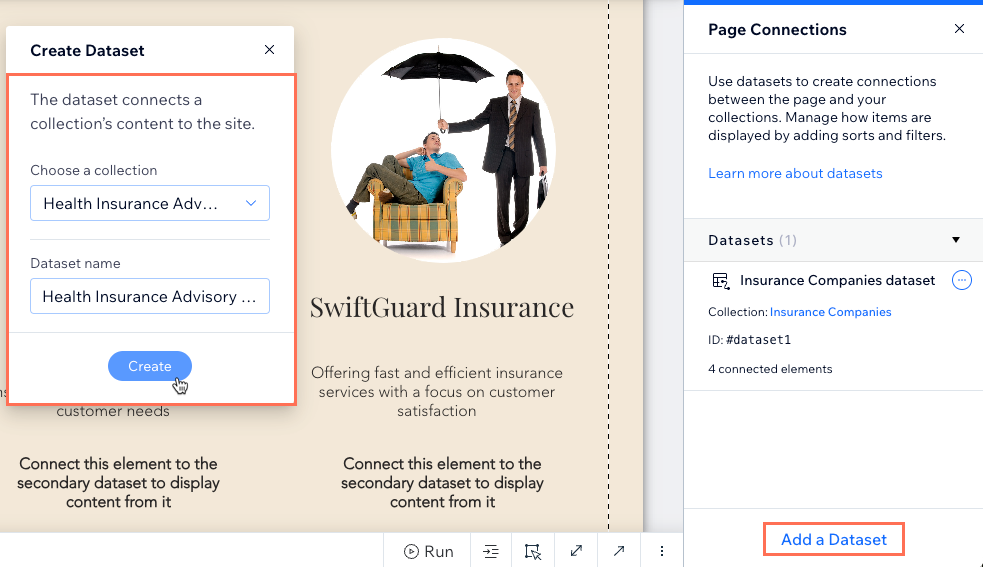
- Füge einen Filter zum Datensatz deiner sekundären Sammlung hinzu:
- Klicke rechts neben dem Datensatz deiner sekundären Sammlung im Panel auf das Symbol für Weitere Aktionen
 .
. - Wähle Datensatzeinstellungen.
- Klicke auf + Filter hinzufügen.
- Klicke auf das Aufklappmenü Feld und wähle das Feld aus, das die gleichen Werte wie ein Feld in deiner primären Sammlung hat.
- (Optional) Klicke auf das Feld Bedingung, um den Operator zu ändern, der bestimmt, wie der Filter angewendet wird. Wenn dieser beispielsweise auf Ist eingestellt ist, ruft der Datensatz der sekundären Sammlung nur Werte aus der primären Sammlung ab, wenn das im Filter verwendete Feld in beiden Sammlungen den gleichen Wert hat.
- Wähle unter Wertquelle die Option Anderer Datensatz aus.
- Klicke auf das Aufklappmenü Datensatz und wähle den Datensatz aus, der mit deiner primären Sammlung verknüpft ist.
- Klicke auf das nächste Feld-Aufklappmenü und wähle das Feld aus deiner primären Sammlung aus, das dem Feld der sekundären Sammlung entspricht. Die Felder, die die passenden Werte enthalten, sollten in jedem der Feld-Aufklappmenüs dieses Filters ausgewählt werden.
- Klicke auf Filter hinzufügen.
- Klicke rechts neben dem Datensatz deiner sekundären Sammlung im Panel auf das Symbol für Weitere Aktionen
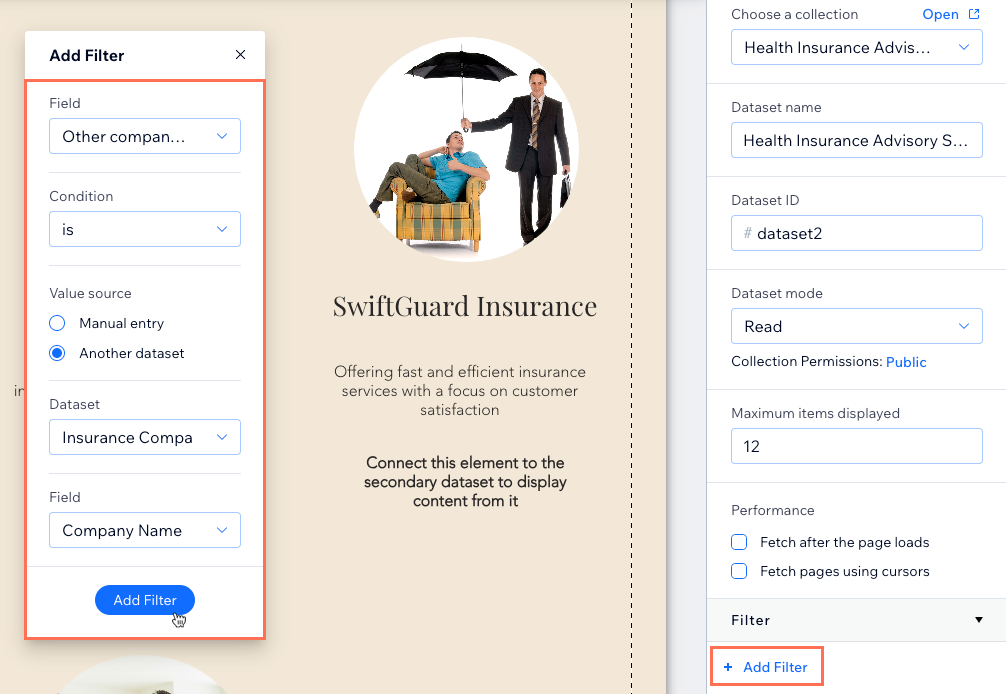
- Verknüpfe Elemente mit dem Datensatz der sekundären Sammlung, um Inhalte aus der Sammlung anzuzeigen:
- Klicke auf das entsprechende Element (z. B. Text, Bild) und wähle das Symbol für Mit CMS verknüpfen
 .
. - Klicke auf das Aufklappmenü Datensatz wählen und wähle den Datensatz deiner sekundären Sammlung aus.
Hinweis: Mach dir keine Sorgen, wenn sich eine der CMS-Verbindungen in deinem Editor an dieser Stelle trennt. Sobald du mit den Verknüpfungen fertig bist, kannst du auf Vorschau klicken, um die neuen Verknüpfungen zu testen. - Klicke unter Verknüpfungen auf die entsprechenden Aufklappmenüs und wähle die Felder der sekundären Sammlung aus, die du verknüpfen möchtest.
- Klicke auf das entsprechende Element (z. B. Text, Bild) und wähle das Symbol für Mit CMS verknüpfen
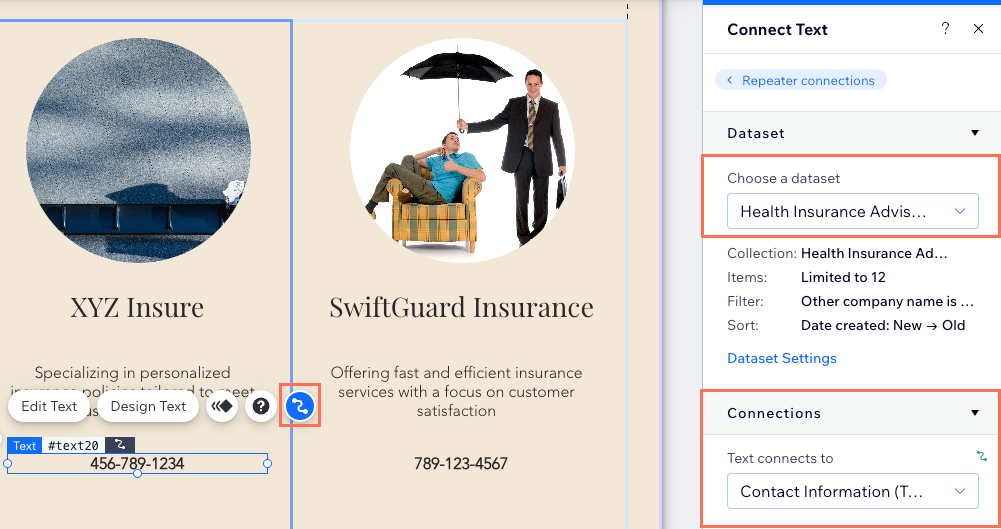
- Klicke auf Vorschau, um deine Verknüpfungen zu testen.
- Veröffentliche deine Website, wenn du die Änderungen veröffentlichen möchtest.
Häufig gestellte Fragen (FAQs)
Unten findest du Antworten auf häufig gestellte Fragen zum Filtern nach einem anderen Datensatz.
Woher weiß ich, welches Feld ich für den Filter auswählen soll?
Kann ich mehr als einen Filter verwenden?
Kann ich Inhalte aus mehr als zwei Sammlungen anzeigen?
Was ist, wenn die Felder in meinen Sammlungen nicht genau übereinstimmen?
Kann ich den Namen des Datensatzes nach der Erstellung ändern?
Was kann ich tun, wenn meine gefilterten Inhalte nicht wie erwartet angezeigt werden?

